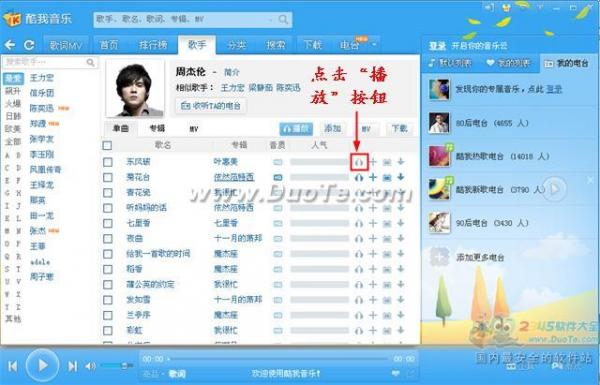萬盛學電腦網 >> 圖文處理 >> Photoshop教程 >> ps文字教程 >> PS快速簡單打造彩虹糖果文字特效
PS快速簡單打造彩虹糖果文字特效

1、在AI中用矩形畫如下間隔的彩虹條。

圖01
2、我們來做一個無縫拼接的圖案。
把它復制一份拼接,傾斜一定角度,比如10度,然後在最左側畫一條線,切掉它,怎麼切?看這裡。

圖02
把剩下來的部分復制向右移動,直到條紋與下面的重合。

圖03

圖04
再在新位置畫一條線,把原來的右端切掉。

圖05
這樣我們再在上下各切“兩刀”,就可以得到一個完美的無縫拼接圖案。

圖06

圖07
3、好了,選中這個圖案,在上面畫筆那裡,新建一個畫筆,旋轉圖案畫筆,一般的參數是不用動的。

圖08
4、這我們就搞定了,下面就可以隨意的做字體了,鋼筆或者畫筆都隨你了。

圖09
兩個小貼士:tips 1:路徑一定要平滑,平滑,平滑。tips 2:畫出來如果比劃特別粗,是可以調整描邊粗細來調的。
5、把它搞到PS裡做斜面浮雕的效果,以及陰影等等的,連接的地方需要做切開分別做,尾端也需要做點調整哦,看效果。

圖10
- 上一頁:Photoshop制作閃爍的舞廳燈光立體字
- 下一頁:巧用PS打造端午水墨字
ps文字教程排行
軟件知識推薦
相關文章
copyright © 萬盛學電腦網 all rights reserved